Win10更新時候提示0x8007139f錯誤代碼怎么辦?
微軟經(jīng)常會推出一些新的補丁來保障系統(tǒng)的安全性,但最近有小伙伴在點擊微軟的更新之后提示錯誤代碼0x8007139f,那么碰到這種情況要怎么辦呢?下面就讓小編來教一教大家應該如何去解決吧。
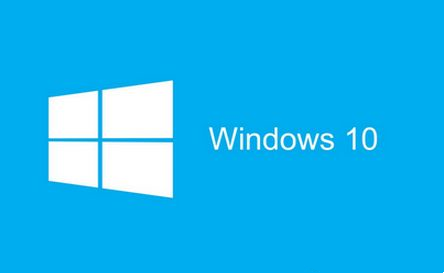
Win10更新提示0x8007139f的解決方法
方法一
可以運行DISM修復(此操作可能需要幾分鐘),再執(zhí)行更新。
1、在搜索框或小娜中搜索關鍵字,如“命令”,找到命令提示符,
2、右鍵選擇“以管理員身份運行”。 如果系統(tǒng)提示您輸入管理員密碼或進行確認,
3、請鍵入密碼或單擊“許允”或“是”。鍵入以下命令,
4、然后按 “Enter”鍵:DISM.exe /Online /Cleanup-image /Restorehealth
5、鍵入以下命令,然后按 “Enter”鍵:sfc /scannow
6、關閉命令提示符,然后再次運行“Windows 更新”。
方法二
關閉Windows Update服務
1、在搜索框或小娜中搜索“服務”或輸入services.msc,回車,
2、打開“服務”應用,找到“Windows Update”,右鍵選擇“停止”。
3、刪除更新文件。——刪除路徑
C:WindowsSoftwareDistributionDataStore和C:WindowsSoftwareDistributionDownload下的所有文件。
4、重新開啟Windows Update服務。——打開“服務”應用,右鍵“Windows Update”選擇“啟動”
5、再次嘗試檢查和安裝更新。
相關文章:
1. 世界上最流行的操作系統(tǒng)不是Linux或者Windows,而是MINIX2. FreeBSD10安裝內核源代碼方法講解3. deepin20時間顯示不準確怎么調整? deepin時間校正方法4. 電腦開機軟件自動啟動怎么關閉 win7/win10快速關閉開機自啟軟件5. 更新FreeBSD Port Tree的幾種方法小結6. 關于linux(ubuntu 18.04) 中idea操作數(shù)據(jù)庫失敗的問題7. freebsd 服務器 ARP綁定腳本8. grub2引導freebsd詳解9. 樹莓派64位系統(tǒng)安裝libjasper-dev顯示無法定位軟件包問題10. Win11 usb共享網(wǎng)絡沒反應怎么辦?Win11usb共享網(wǎng)絡沒反應的解決方法

 網(wǎng)公網(wǎng)安備
網(wǎng)公網(wǎng)安備